Эффективные методы удаления слова по всему тексту в Word
На этой странице вы найдете пошаговые инструкции и полезные советы по удалению слова из всего текста в Microsoft Word. Мы покажем вам, как легко и быстро справиться с этой задачей, используя различные методы и функции программы.

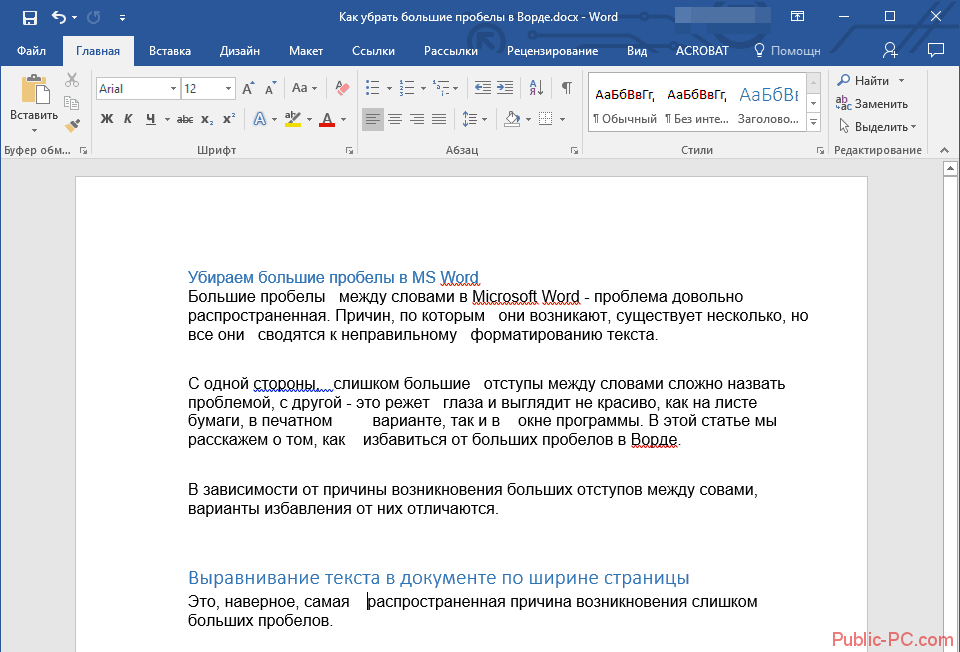

Откройте документ в Word и нажмите Ctrl + H, чтобы вызвать окно Найти и заменить.
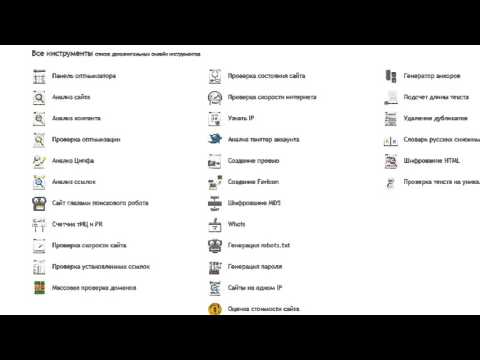
Удаление дубликатов слов из текста

В поле Найти введите слово, которое хотите удалить, а поле Заменить на оставьте пустым.

Как убрать фон с текста в Word, если он не поддается форматированию

Нажмите кнопку Заменить все, чтобы удалить все вхождения слова из документа.

Как убрать невидимые символы в ворд
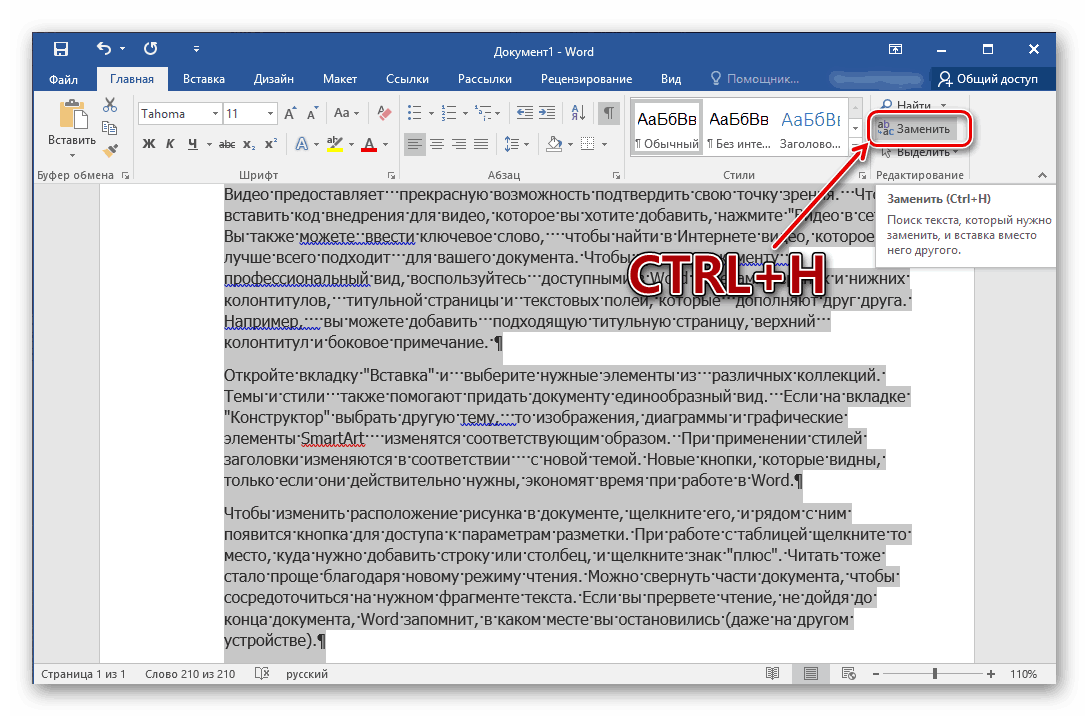
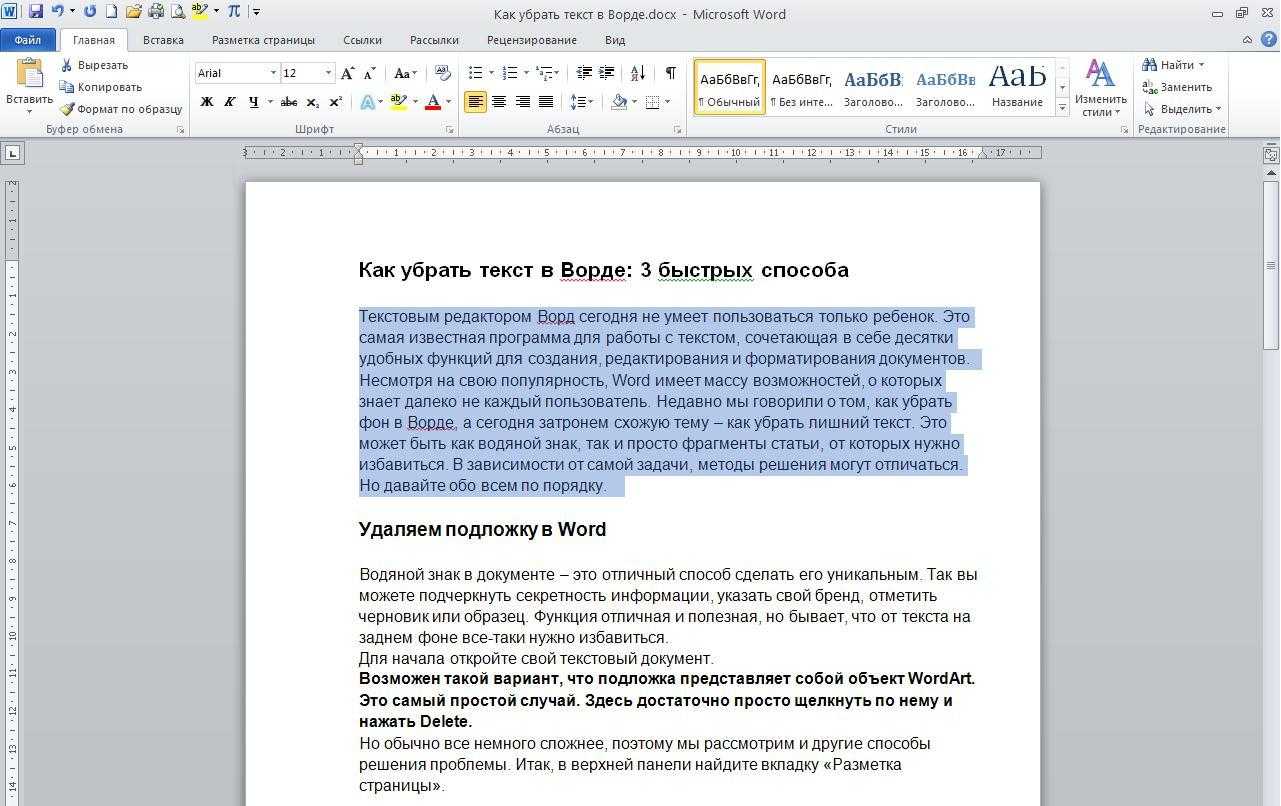
Если нужно удалить слово с учетом регистра, установите галочку С учетом регистра в окне Найти и заменить.

Как убрать слово ОБРАЗЕЦ в ворде
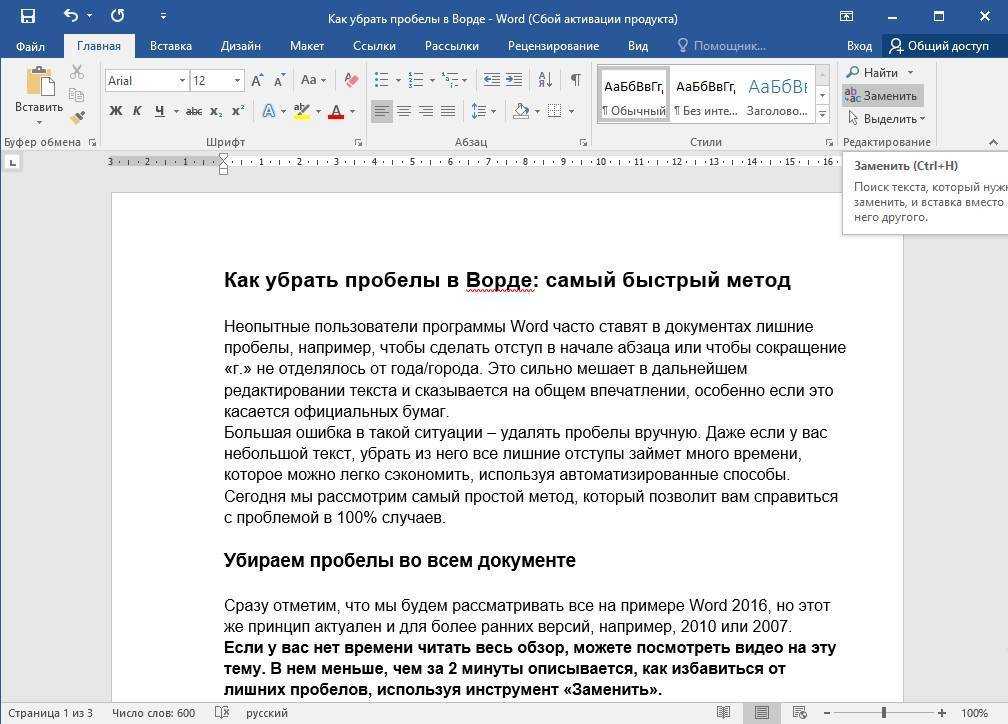
Проверьте документ после замены, чтобы убедиться, что все вхождения слова удалены правильно.

Как в ворде удалить одно и тоже слово во всем тексте

Используйте функцию Просмотреть предварительные результаты, чтобы увидеть, какие изменения будут внесены перед окончательной заменой.

Для более точного поиска используйте дополнительные параметры, такие как Искать только целые слова.
Если слово встречается в различных формах, рассмотрите использование регулярных выражений для поиска всех вариантов.

Удаление скрытого текста
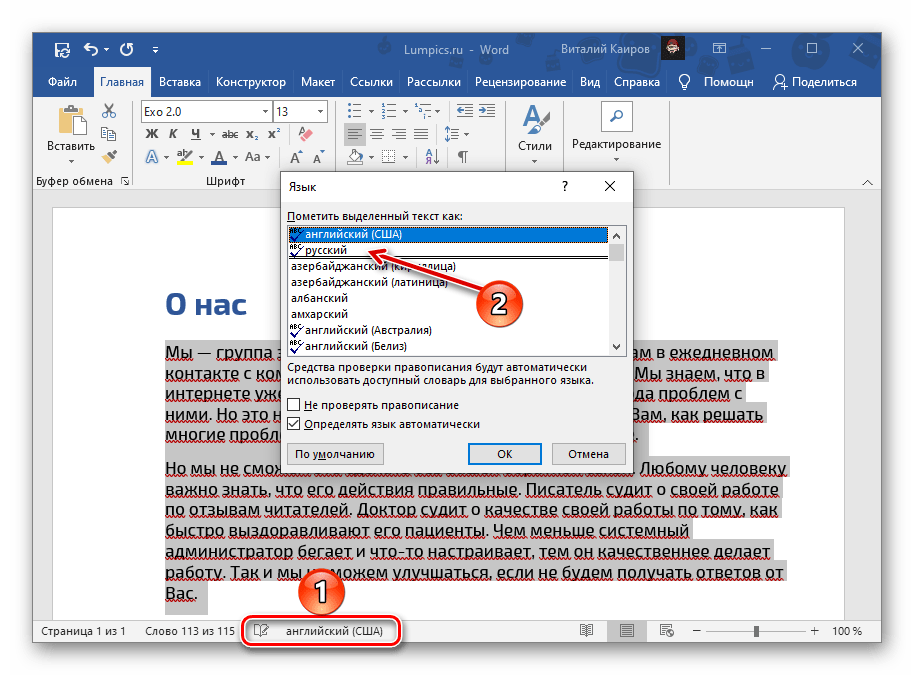

Сохраните копию документа перед выполнением массовой замены, чтобы избежать потери данных.
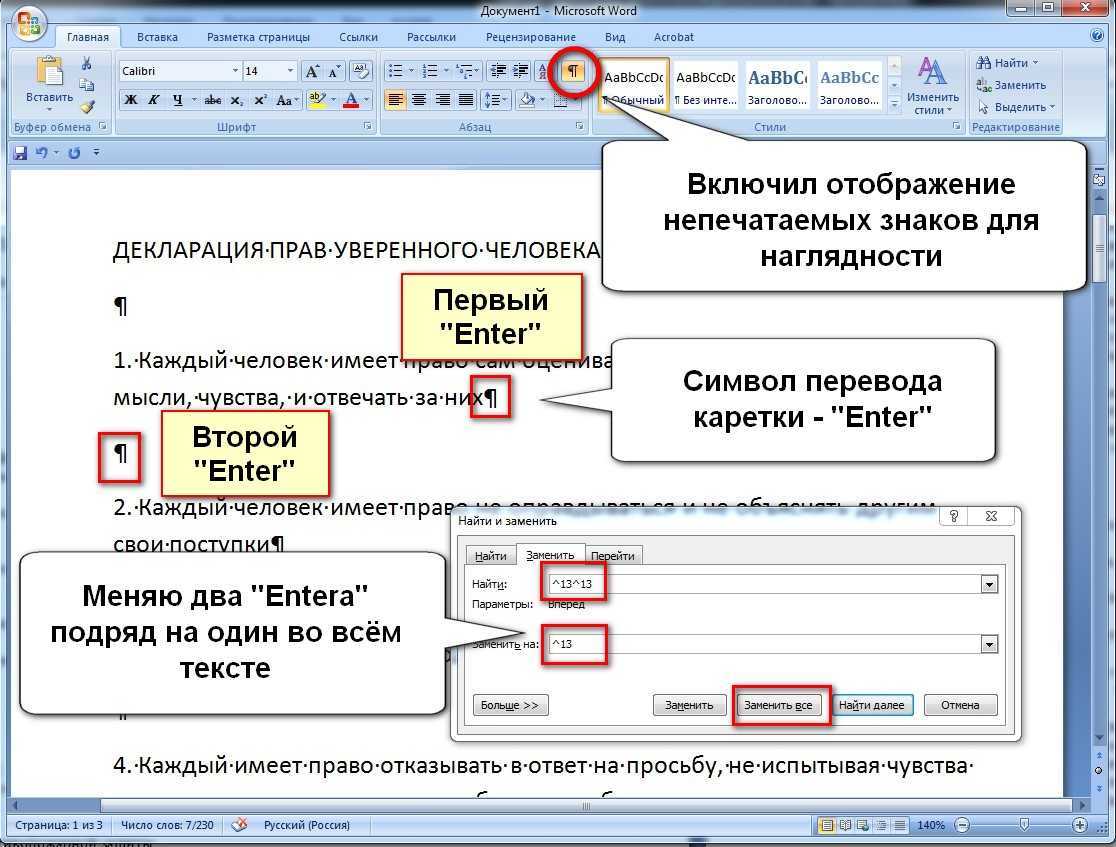
Рассмотрите возможность использования сторонних плагинов и утилит, которые могут предложить расширенные функции поиска и замены в Word.



Как убрать слово образец в ворде